苹果手机是目前最受欢迎的智能手机之一,其强大的功能和简洁的界面备受用户喜爱,在使用苹果手机时,我们经常会遇到需要查看联系人的情况,而联系人的显示方式也是大家比较关心的问题之一。在苹果手机上,联系人的显示可以分为两种方式,一种是显示在手机的本地通讯录中,另一种是显示在SIM卡中。苹果手机如何设置显示SIM卡联系人呢?接下来就让我们来详细了解一下。
苹果手机怎么设置显示SIM卡联系人
操作方法:
1.首先,在苹果手机主界面找到“设置”。点击进入。如下图所示。
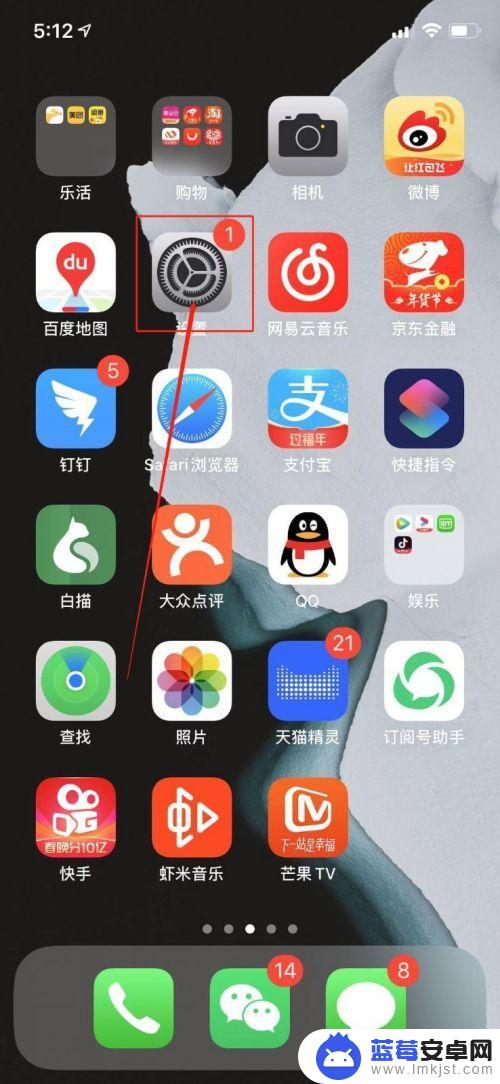
2.然后在设置页找到“通讯录”点击一下。如下图所示。
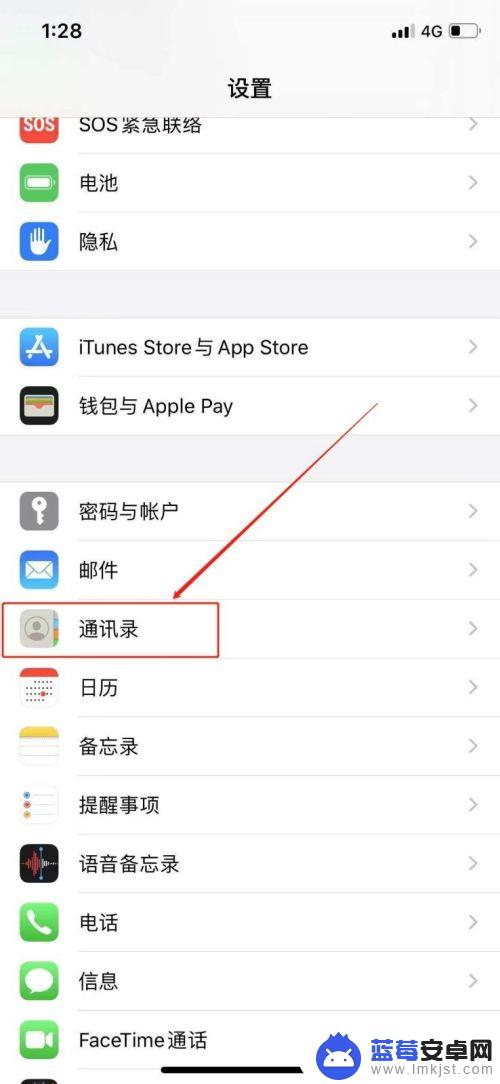
3.点击进入页面下方“导入SIM卡通讯录”。如下图所示。
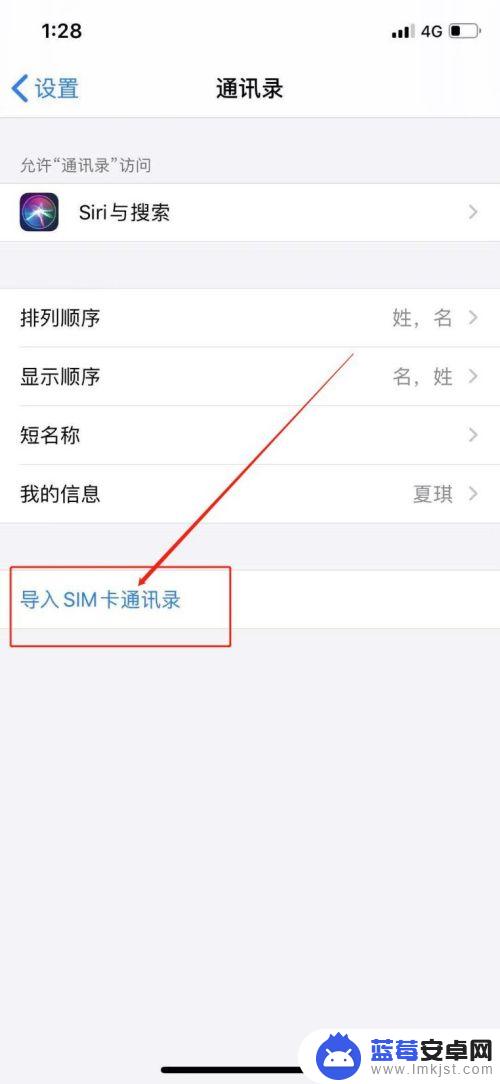
4.此时便会出现正在导入SIM通讯录的提示。如下图所示。
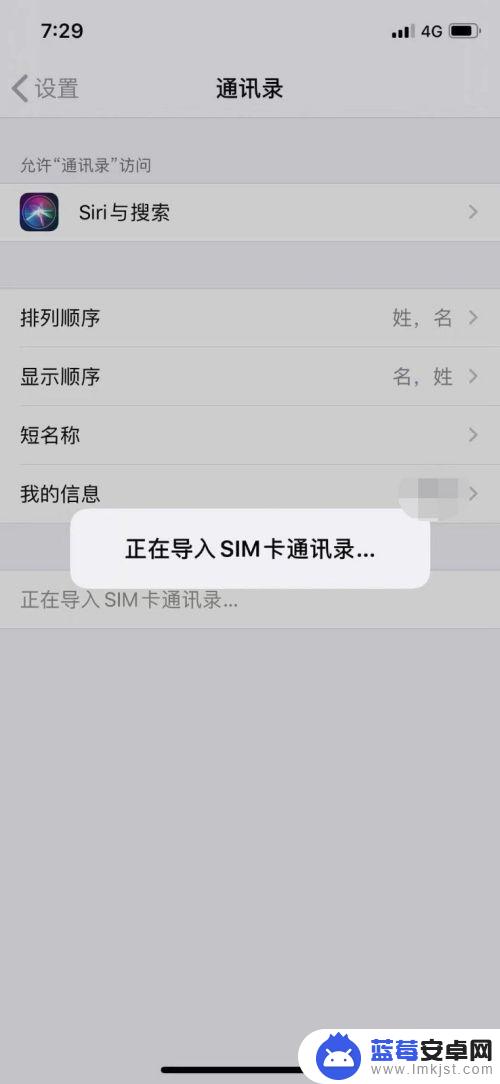
5.返回在主页面点击进入“电话”。如下图所示。
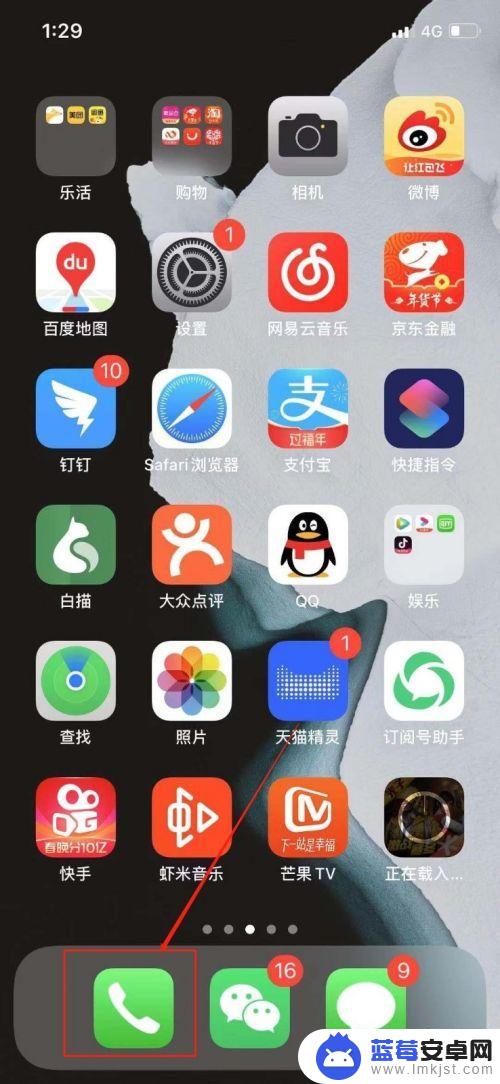
6.然后可见SIM通讯录已导入完成。
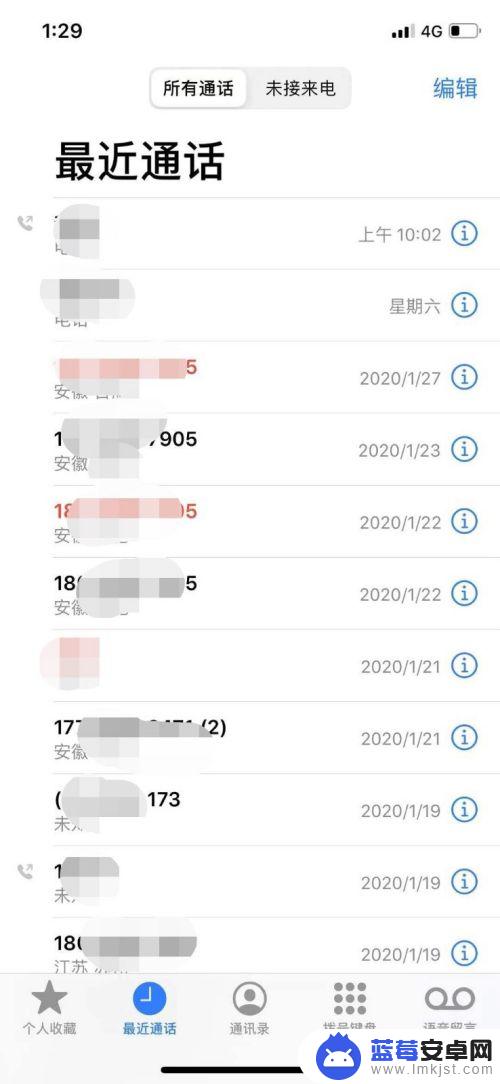
以上是关于苹果手机电话卡联系人显示的全部内容,如果您有需要,可以根据以上步骤进行操作,希望对大家有所帮助。












